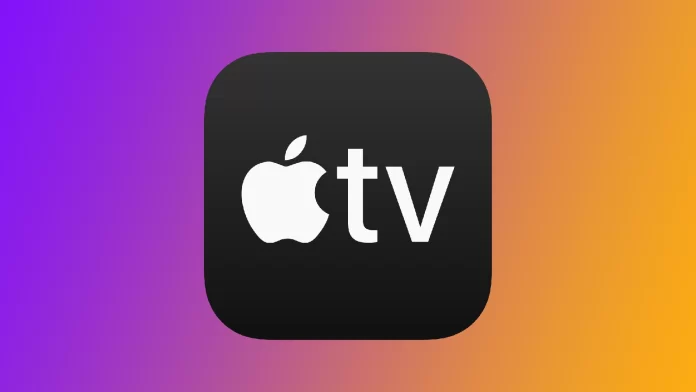Kun katson eri ohjelmia Apple TV:llä, tekstitys jää usein näkemättä. Vaikka useimpien mielestä ne häiritsevät, pidän tekstityksen lukemisesta elokuvan katsomisen ohessa; voisi sanoa, että se on outo harrastukseni. Aluksi en löytänyt Apple TV:n tekstitystoimintoa pitkään aikaan, koska se ei ollut kaikkein ilmeisimmässä paikassa. Anna minun auttaa sinua siinä.
Tekstityksen ottaminen käyttöön Apple TV:ssä
Kuten mainitsin, Apple TV:n tekstitys ei ole aivan itsestään selvässä paikassa. Ne ovat piilossa saavutettavuusasetuksissa. Vaikka voisitkin luulla, että ne kuuluvat sinne. Ottaaksesi tekstityksen käyttöön Apple TV:ssä sinun täytyy:
- Valitse aloitusnäytössä Asetukset-sovellus.
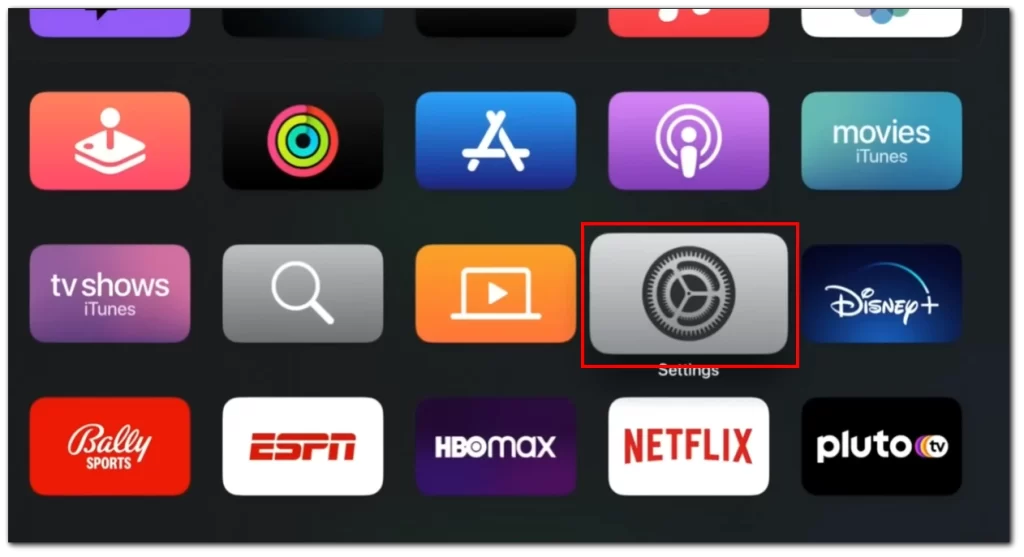
- Vieritä alaspäin ja valitse Esteettömyys-vaihtoehto.
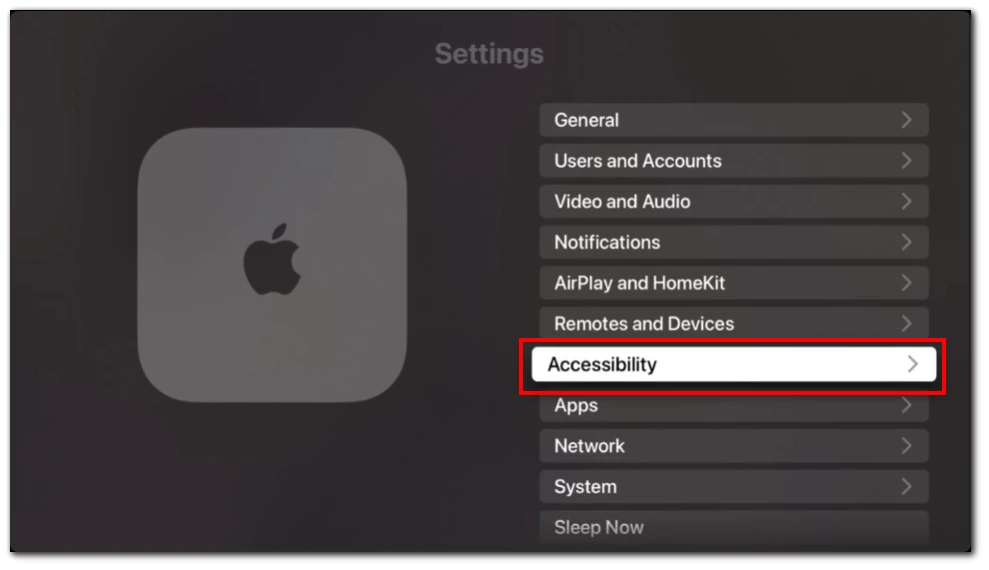
- Valitse Esteettömyys-osiosta Tekstitys ja kuvatekstit.
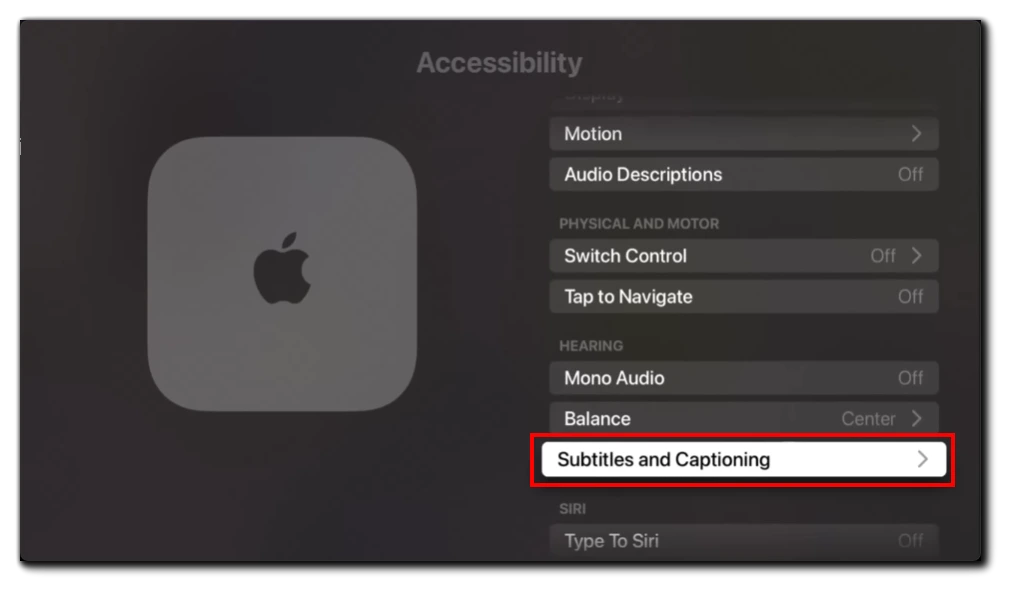
- Ota tekstitys käyttöön ottamalla käyttöön Closed Captions + SDH -vaihtoehto.
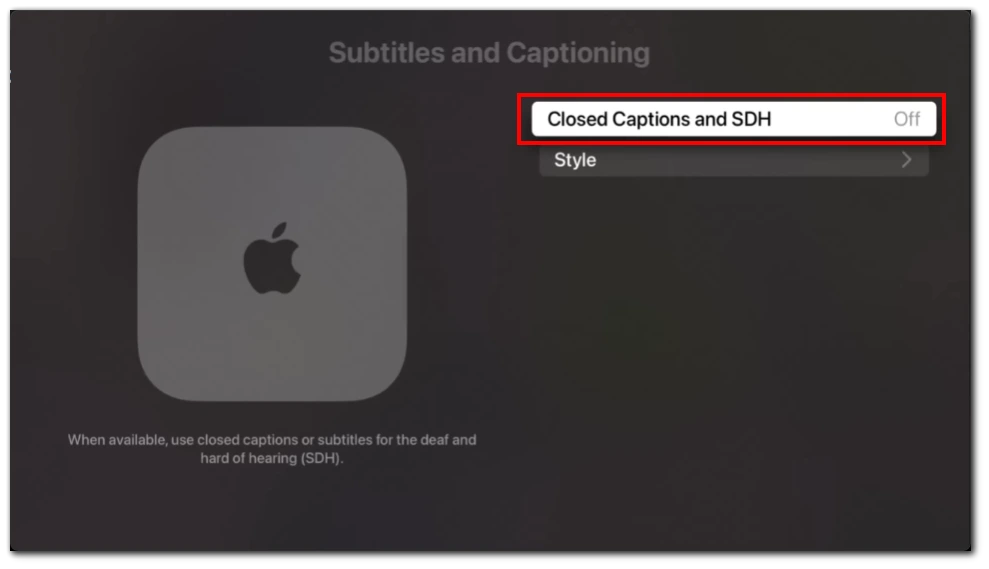
Tämän jälkeen tekstitys aktivoituu useimmissa Apple TV:n sovelluksissa. Huomaa, että ne toistetaan oletusarvoisesti sillä kielellä, jonka olet asettanut järjestelmän kieleksi. Lisäksi jotkin sovellukset saattavat vaatia sinua ottamaan tekstityksen käyttöön manuaalisesti. Tällöin sinun on tehtävä se sovelluksen asetuksissa tai käyttämällä soittimen erityistä painiketta.
Voit myös katsoa koko prosessin tällä videolla:
Tekstityksen mukauttaminen Apple TV:ssä
Tekstityksen mukauttaminen Apple TV:ssä voi tehdä katselukokemuksesta miellyttävämmän ja mukavamman. Apple TV:n avulla käyttäjät voivat mukauttaa tekstityksen eri osa-alueita, kuten kieltä, fonttia, kokoa, väriä ja taustaa. Seuraa näitä ohjeita tehdäksesi sen:
- Valitse aloitusnäytössä Asetukset-sovellus.
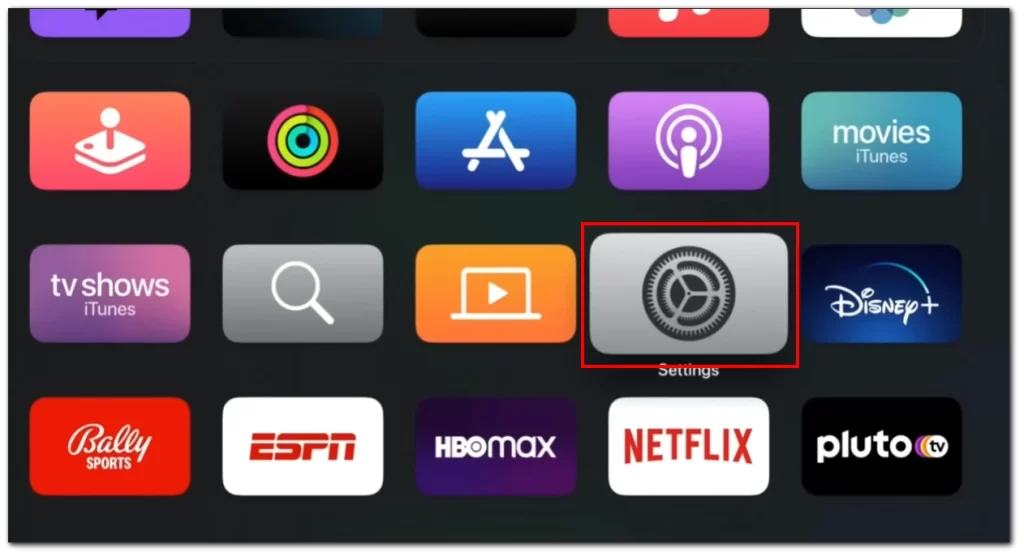
- Vieritä alaspäin ja valitse Esteettömyys-vaihtoehto.
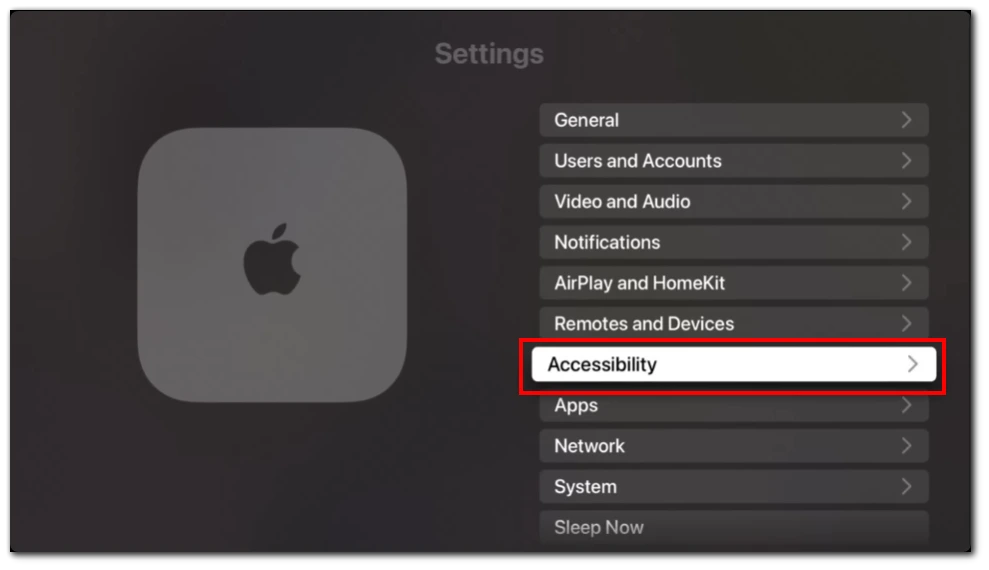
- Valitse Esteettömyys-osiosta Tekstitys ja kuvatekstit.
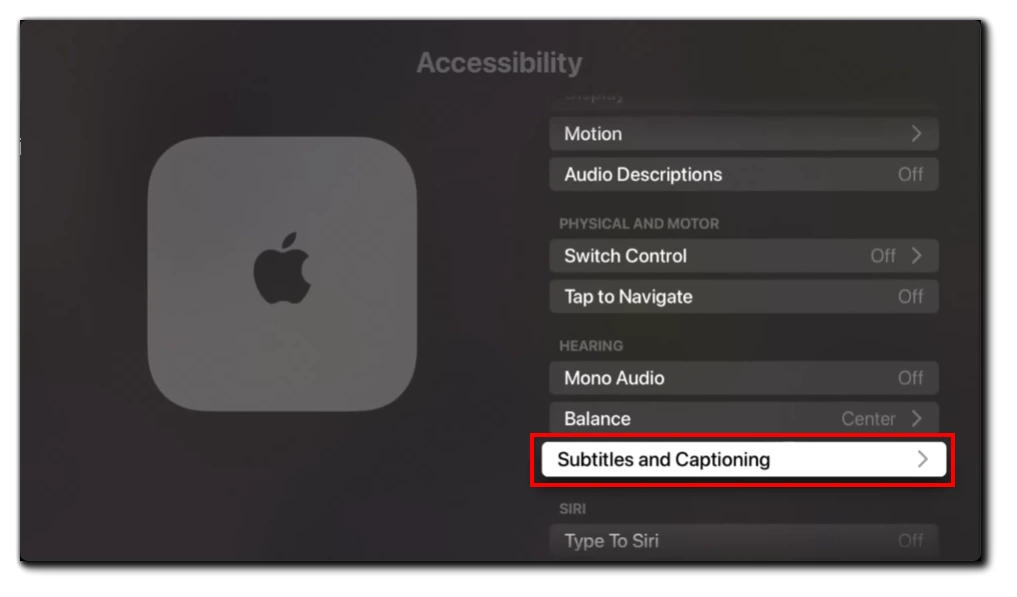
- Valitse sen jälkeen Tyyli.
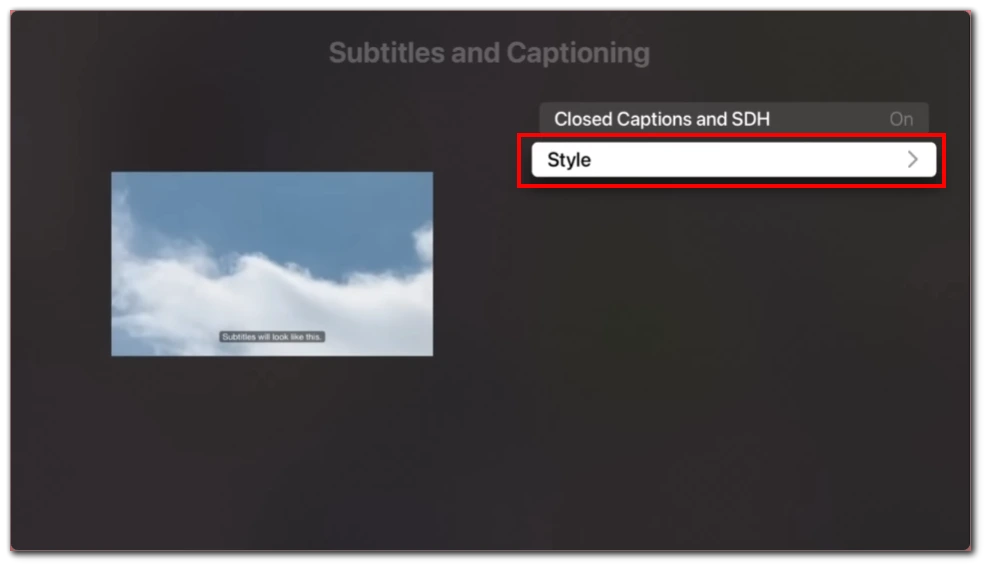
- Apple TV tarjoaa useita esiasetettuja tyylejä. Voit myös muokata jotakin näistä tyyleistä valitsemalla Muokkaa tyylejä. Tässä voit säätää tekstityksen fonttia, kokoa ja väriä.
- Säädä fontti: Kirjasintyypit: Voit valita eri kirjasintyypeistä, kuten serif- ja sans-serif-kirjasintyypeistä. Valitse fonttivaihtoehto ja valitse haluamasi fontti.
- Säädä fonttikokoa: Voit säätää tekstityksen kokoa ja tehdä siitä suuremman tai pienemmän. Valitse Fontin koko -vaihtoehto ja säädä kokoa liukusäätimellä.
- Säädä fontin väriä: Voit muuttaa tekstityksen väriä, jotta se näkyy paremmin tai vastaa mieltymyksiäsi. Valitse Fontin väri -vaihtoehto ja valitse haluamasi väri.
- Säädä taustaväriä: Voit muuttaa tekstityksen taustaväriä, jotta se olisi helpommin luettavissa tai vastaisi mieltymyksiäsi. Valitse taustaväri-vaihtoehto ja valitse haluamasi väri.
- Säädä taustan läpinäkymättömyyttä: Voit säätää taustan läpinäkyvyyttä ja tehdä siitä läpinäkyvämmän tai läpinäkymättömämmän. Valitse Taustan peittävyys -vaihtoehto ja säädä peittävyyttä liukusäätimellä.
- Säädä tekstityksen sijaintia: Jos havaitset, että tekstitys peittää videon tärkeitä osia, voit säätää tekstityksen sijaintia. Valitse Tyyli-osiosta Tekstityksen sijainti. Tästä voit siirtää tekstitystä näytöllä ylös- tai alaspäin.
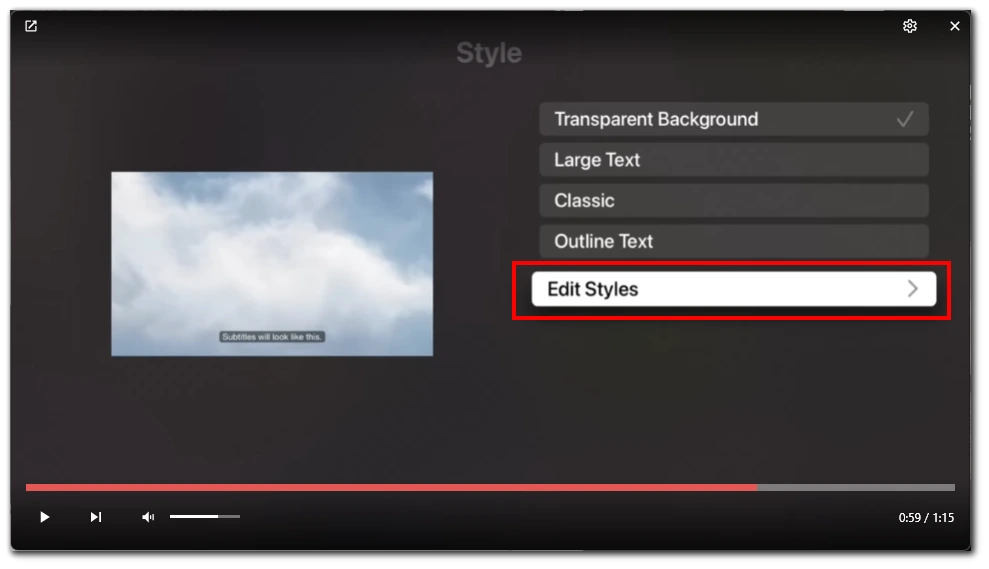
Yhteenvetona voidaan todeta, että tekstityksen mukauttaminen Apple TV:ssä voi parantaa huomattavasti käyttäjien katselukokemusta. Kun käyttäjät voivat säätää tekstityksen eri osa-alueita, he voivat tehdä siitä mukavamman, näkyvämmän ja miellyttävämmän lukea.
Mitä eroja on CC:n ja tekstityksen välillä?
Suljetut kuvatekstit (CC) ja tekstitys ovat puhutun kielen tekstimuotoisia esityksiä, mutta niiden välillä on joitakin keskeisiä eroja. Tässä on yksityiskohtainen erittely CC:n ja tekstityksen eroista:
- Tarkoitus: Suljetut kuvatekstit on tarkoitettu ensisijaisesti kuuroille tai huonokuuloisille katsojille, ja ne sisältävät dialogin, äänitehosteiden ja muiden äänimerkkien lisäksi myös muita äänimerkkejä. Tekstitys taas on tarkoitettu ensisijaisesti katsojille, jotka kuulevat mutta eivät välttämättä ymmärrä videossa puhuttua kieltä, ja se tarjoaa käännöksen dialogista.
- Sisältö: Suljetut kuvatekstit sisältävät vuoropuhelua, äänitehosteita ja muita äänimerkkejä, kuten musiikkia tai naurua. Tekstitys sisältää vain puhutun dialogin käännöksen.
- Muotoilu: Kuvatekstit näkyvät yleensä ruudun alareunassa, ja ne merkitään värillisellä laatikolla tekstin ympärillä. Laatikon väriä voidaan muokata, jotta se olisi helpommin luettavissa. Tekstitys voi ilmestyä mihin tahansa kohtaan kuvaruutua, ja se merkitään yleensä yksinkertaisella tekstirivillä.
- Sijoitus: Tekstitys taas voi olla missä tahansa ruudulla sisällöstä riippuen.
- Näytön aika: Suljetut kuvatekstit ajoitetaan vastaamaan puhuttua vuoropuhelua, ja ne näytetään äänimerkin keston ajan. Tekstitys ajoitetaan vastaamaan puhuttua dialogia, mutta sitä ei välttämättä näytetä koko äänimerkin keston ajan.
- Saatavuus: Tekstitys on usein valinnainen ominaisuus katsojille, jotka haluavat katsoa vieraskielisiä elokuvia tai ohjelmia.
- Kieli: Tekstitys on yleensä saatavilla useilla eri kielillä katsojille, jotka haluavat katsoa ohjelmia muulla kuin alkuperäisellä kielellä.
Suljettujen kuvatekstien ja tekstitysten erojen ymmärtäminen voi auttaa katsojia valitsemaan sopivan vaihtoehdon katselukokemuksen parantamiseksi.